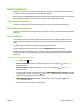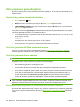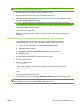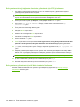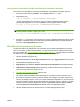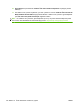HP Color LaserJet CP3525 Series Printers - User Guide
Ürünü temizleme
Zamanla, ürün içinde toner ve kağıt parçaları birikir. Bu, yazdırma sırasında baskı kalitesi sorunlarına
yol açabilir. Ürünün temizlenmesi bu sorunları giderir veya azaltır.
Baskı kartuşunu her değiştirdiğinizde veya baskı kalitesi sorunları ortaya çıktığında kağıt yolunu ve baskı
kartuşu bölgelerini temizleyin. Ürünü tozdan ve kirden mümkün olduğu kadar koruyun.
Aygıtın dışını temizleme
Ürünün dış yüzeyindeki toz, kir ve lekeleri silmek için yumuşak, nemli, havsız bir bez kullanım.
Dökülmüş toneri temizleme
Üzerinize veya ellerinize toner bulaşırsa soğuk suyla yıkayın. Sıcak su, tonerin kumaşa nüfuz etmesine
neden olur.
Füzeri temizleme
Ürün temizleme sayfası yazdırarak, füzerde birikmiş olabilecek toner ve kağıt parçalarını temizleyin.
Toner ve parçacık birikmesi, baskı işlerinizin ön veya da arka yüzlerinde lekeler oluşmasına neden
olabilir.
HP, baskı kalitesi sorunları varsa temizleme sayfası yazdırmanızı önerir.
Temizlik yapılırken ürünün kontrol paneli ekranında TEMİZLENİYOR iletisi görüntülenir.
Temizleme sayfasının gerektiği gibi sonuç vermesi için sayfayı fotokopi kağıdı kalitesindeki kağıda
yazdırın (bond, ağır veya pürüzlü kağıda yazdırmayın.) Görev tamamlandığında bir sayfa yazdırılır.
Sayfayı atın.
Temizleme sayfası oluşturma ve kullanma
1.
Menü düğme
sine
basın.
2. AYGITI YAPILANDIR menüsünü vurgulamak için yukarı ok veya aşağı ok
/ , sonra Tamam
düğmesine basın.
3. BASKI KALİTESİ menüsünü vurgulamak için yukarı ok veya aşağı ok
/ , sonra Tamam
düğmesine basın.
4. Üründe otomatik iki taraflı yazdırma özelliği yoksa, TEMİZLEME SAYFASI OLUŞTUR seçeneğini
vurgulamak için yukarı ok veya aşağı ok
/ , sonra Tamam düğmesine basın. Ürününde otomatik
iki taraflı yazdırma özelliği varsa adım 5'e geçin.
5. TEMİZLEME SAYFASI İŞLE seçeneğini vurgulamak için yukarı veya aşağı ok
/ , sonra
Tamam düğmesine basın.
6. Yazdırılan sayfayı atın. Bu görev tamamlanmıştır.
TRWW Ürünü temizleme 151